PS5 或 PlayStation 5 是索尼互動娛樂公司生產的家用電玩遊戲機之一。它也是 2019 年 4 月推出的 PlayStation 4 的繼任者。此外,它甚至能夠播放各種媒體。因此,如果您詢問 PlayStation 5 是否可以播放藍光,那麼我們希望您閱讀本文的全部內容。我們將為您提供有關討論所需的合理答案。接著就,隨即, PS5可以播放藍光嗎?參與這篇文章並了解所有資訊。
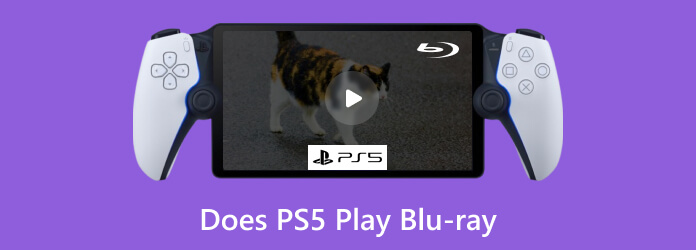
第1部分。 PS5可以播放藍光嗎
如果你想知道 PlayStation 5 是否可以播放藍光,那麼答案是肯定的。如果您有藍光光碟,您可以選擇 PS5 作為有效播放藍光的選項之一。但有些事情你必須考慮。嗯,你可以找到兩種 PS5 型號。更重要的是,您可以享受它的性能,因為該控制台還支援高視訊質量,例如具有 4K 解析度的視訊。有了它,您可以播放藍光並實現有效的視訊播放。第一個是配備 UHD 藍光光碟機的 PlayStation 5,可以處理數位光碟和藍光光碟。另一款則是沒有光碟、僅支援數位遊戲的PS5。因此,如果您擁有支援 UHD 藍光光碟機的 PS5,那麼您可以放心,您可以獲得出色的藍光播放效果。
此外,我們也想列出一些關於它的常見問題。
4K 藍光播放:毫無疑問,PS5 可以輕鬆播放標準和 4K 藍光光碟。
PS5型號:PS5有兩種型號,標準版和數位版。標準 PS5 可以播放藍光。 PlayStation 5 數位版不配備光碟機,無法播放任何實體光碟,包括藍光或 4K 藍光,除非您購買並連接單獨銷售的光碟機。
區域鎖定限制:對於遊戲光碟來說,可以自由地玩任何地區的遊戲。對於藍光播放,它是區域鎖定的,因此您只能載入和播放與您的 PS5 控制台相同地理區域編碼的藍光光碟。
支援的視訊和音訊編解碼器:PS5支援BD-R/RE、BD-ROM、DVD、DVD+R/RW、DVD-ROM、DVD-R/RW、MP4、WEBM、MKV、MP4、AAC、FLAC、OGG等格式。
杜比視界 (Dolby Vision) 及其他:它不支援遊戲、串流媒體應用或藍光播放的杜比視界。它利用 HDR10 標準在遊戲中和播放支援 HDR 的視訊內容時實現高動態範圍。
第2部分。 如何在 PS5 上播放藍光
PS5 可以播放藍光嗎?嗯,當然可以。如果您已經滿足所有要求,播放藍光就很簡單。繼續閱讀以了解如何設定 PS5 以實現最佳藍光播放。
步驟1。導航至 PS5 設定, 選擇 螢幕和視頻,然後 視訊輸出 選項。確保 解決 被設定為 自動的 這樣你的 PS5 就可以輸出藍光光碟的原始分辨率,最高可達 4K。
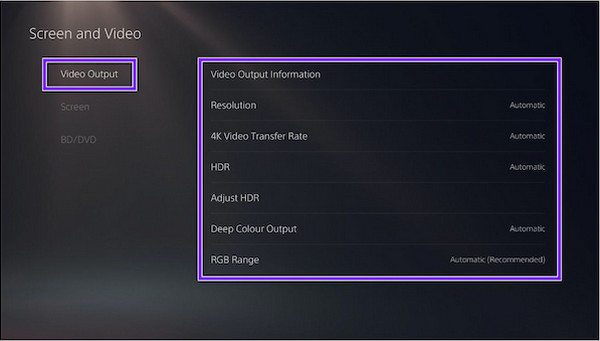
第2步。將藍光光碟插入 PS5 的光碟插槽,並確保其屬於支援的格式。
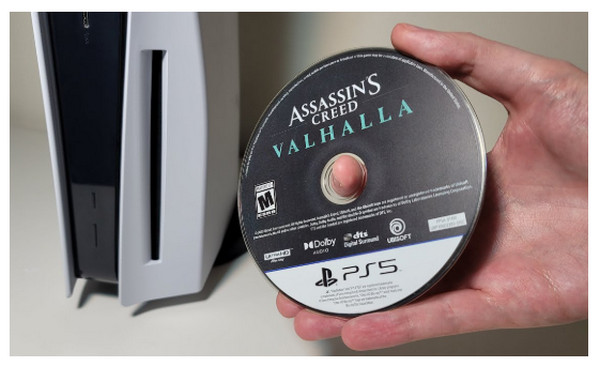
步驟 3.當控制台識別光碟時,光碟播放器將出現在主螢幕上。這樣,您就可以開始在 PlayStation 5 上播放藍光。您還可以享受播放 4K 內容,這可以提供出色的觀看體驗。
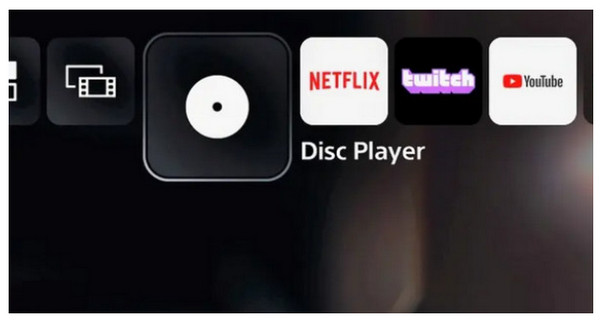
第 3 部分。 PS5無法播放藍光的原因
正如我們所討論的,只要使用合適的光碟格式,PlayStation 5 就可以有效地播放藍光光碟。然而,有時播放藍光可能會很困難。所以,如果你遇到藍光播放不成功的情況,你一定是在這段。您將了解 PS5 無法播放藍光的所有可能原因。
物理傷害
您無法做到這一點的可能原因之一 播放藍光 是光碟狀況。如果光碟有損壞、刮傷或破裂,則很可能無法播放。這樣,請務必確保您的藍光光碟狀況良好。另外,如果您想清潔光碟,您只需要一塊乾淨的布和溫水。最好的方法是用佈在圓盤上循環運動輕輕擦拭。之後,您可以開始將其插入驅動器。
軟體問題
播放藍光時,控制台也可能出現問題。如果主機的軟體過時,則有可能無法播放藍光。如果是這種情況,最好取得最新版本的控制台。這樣,您就可以解決問題了。
地區限制
PS5 無法播放藍光的另一個原因可能是區域碼。嗯,藍光具有某些只能在特定地理區域播放的區域代碼。因此,請始終確保您的光碟與控制台相容。您不必擔心,因為這種原因偶爾會發生。這是因為大多數 PlayStation 5 遊戲機都沒有對藍光播放進行區域鎖定。
硬體故障
PS5 的光碟機也可能發生硬體故障。此故障可能會阻止主機讀取藍光。最好的方法是排除故障,例如清潔光碟機或更新軟體。如果仍無法解決問題,最後一個選擇是聯絡 PlayStation 支援以獲得進一步協助。
第 4 部分。 PS5 是優秀的藍光播放器嗎?
有些人可能會問,「PS5 是一款好的藍光播放器嗎?」本部分將進一步幫助您使用表格比較PS5和常見的藍光播放器。讓我們看看。
| PS5 | 專用藍光播放器 | |
| 視訊品質 | 整體不錯,解析度高達4K。 | 非常好,具有出色的色彩層次、色度頻寬和較少的色調分離。 |
| HDR 支援 | HDR10 和 HLG。不支援杜比視界。 | 通常包括 HDR10、HLG 和杜比視界。部分高階機型也支援HDR10+。 |
| 3D播放 | 不 | 是的 |
| 使用者介面 | 適合遊戲機。 | 藍光播放更加直覺、使用者友好。 |
| 格式支援 | 藍光和 DVD。 | 藍光(包括 4K UHD)、DVD、CD、SACD 和 DVD-Audio。 |
| 載入時間 | 比專用播放器慢。 | 更快的載入和啟動時間。 |
| 價格 | 價格與具有藍光功能的遊戲機相同。 | 從經濟實惠的選擇到價格幾百到一千多美元的高端發燒播放器。 |
第 5 部分。 如何透過翻錄在 PS5 上播放藍光
正如我們告訴您的那樣,有時由於某種原因您無法在 PS5 上播放藍光。在這種情況下,另一種玩法是先將其撕掉。如果是這樣,最好的翻錄程序是 藍光大師免費藍光開膛手。該程式可以幫助您翻錄藍光並選擇所需的視訊格式。這樣,您就很有可能有效地從 PlayStation 5 播放任何藍光。此外,翻錄器可以提供快速的翻錄過程,因此您不必花費更多時間。您還可以翻錄文件而不會損失任何質量,這使其成為每個人的理想工具。它是一個不受區域限制的破解程式。這意味著您可以使用該工具翻錄任何藍光。就藍光類型而言,它支援 BD-R、BD-R DL 等,非常適合翻錄。除此之外,您還可以使用簡單的方法翻錄藍光,這對使用者來說非常完美。它還可以提供易於理解且易於導航的用戶介面。因此,如果您想翻錄藍光以便在 PS5 上流暢觀看,您可以按照以下簡單說明進行操作。
步驟1。在 Windows 和 Mac 電腦上下載並安裝 Blu-ray Ripper。然後,啟動它以查看其主介面。
免費下載
對於 Windows
安全下載
免費下載
對於 macOS
安全下載
第2步。進入主介面後,選擇 載入光碟 選項。當插入的藍光光碟被導入時,其完整資訊將顯示在介面中。您可以檢查想要保留的標題、音軌和字幕。

步驟 3.然後,進入“個人資料”選項並選擇 MP4 PS5 支援的格式。您也可以在設定選項中自訂輸出參數,例如解析度、編碼器等。

步驟4。選擇完格式後,按一下 轉變 按鈕。之後,您可以透過 USB 隨身碟將翻錄的藍光複製到 PS5 並開始觀看。

第 6 部分。 PS5 能否播放藍光常見問題及解答
-
PS5 是否支援杜比視界遊戲?
很遺憾地說,但沒有。 PlayStation 遊戲機尚不支援杜比視界。然而,杜比視界大師計劃很快就使用相同的管道產生 HDR10 結果。
-
PS5 是 4K 超高清嗎?
是的,PS5 支援 4K 藍光內容。這樣,您就可以以 4K 解析度播放各種媒體或光碟,這有助於您獲得更好的觀看體驗。
-
PS5可以播放PS4光碟嗎?
絕對是的。如果您有 PlayStation 4 光碟,則可以輕鬆在 PS5 上播放。這是因為光碟仍然相容。這樣一來,就不用擔心PS4光碟是否適合PS5了。
包起來
PS5可以播放藍光嗎?答案是肯定的。這篇文章為您提供了有關給定問題的合理答案。此外,它還提供了有時無法在 PS5 上播放藍光的一些原因。所以,只要滿足要求,就可以在PS5上有效地播放藍光。除此之外,如果您想翻錄藍光,請使用 藍光翻錄器。它可以讓您翻錄文件並將其轉換為您想要的格式。
藍光大師的更多內容
播放藍光電影



